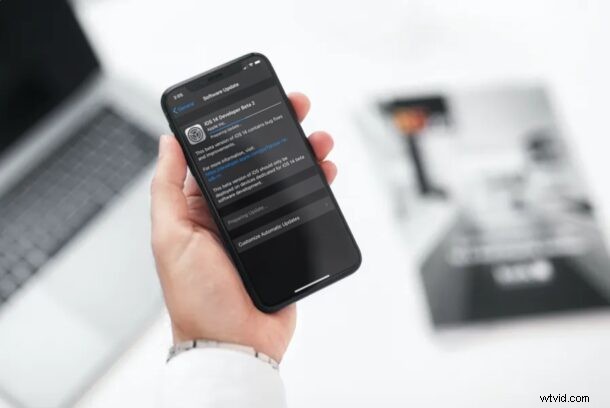
Vous essayez d'installer la version bêta d'iOS 14 sur votre iPhone (ou iPadOS 14 sur iPad), mais vous constatez que l'installation est bloquée sur "Préparation de la mise à jour" ? Heureusement, cela peut être rapidement résolu en forçant votre appareil à redémarrer la mise à jour.
Chaque fois que vous choisissez de mettre à jour un appareil iOS ou iPadOS, il télécharge d'abord le fichier de mise à jour à partir des serveurs d'Apple, puis procède à l'installation. Une fois le téléchargement terminé, l'iPhone commence à préparer la mise à jour. Parfois, ce processus se bloque et, dans une telle situation, vous devrez refaire le processus de mise à jour. Bien qu'il n'y ait pas d'option pour suspendre ou annuler une mise à jour, vous pouvez forcer votre appareil iOS à redémarrer la mise à jour en supprimant le fichier de mise à jour, et c'est ce que nous allons parcourir ici.
Une note rapide; généralement, le processus de mise à jour prend plusieurs minutes, alors soyez patient s'il s'attarde un peu sur "Préparation de la mise à jour". Le dépannage ne devient nécessaire que lorsque l'iPhone ou l'iPad est clairement bloqué sur l'écran "Préparation de la mise à jour".
Comment réparer iOS 14 bloqué sur "Préparation de la mise à jour"
La procédure n'est pas aussi compliquée qu'on pourrait le penser. Suivez simplement les étapes ci-dessous pour supprimer le fichier de mise à jour iOS 14 de votre iPhone, puis retéléchargez la mise à jour logicielle.
- Accédez à "Paramètres" depuis l'écran d'accueil de votre iPhone.

- Dans le menu des paramètres, faites défiler vers le bas et appuyez sur "Général".
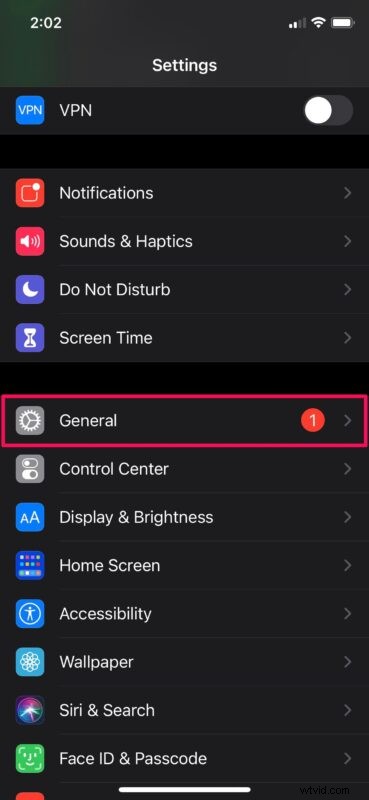
- Ensuite, appuyez sur "iPhone Storage" situé juste en dessous des paramètres CarPlay, comme indiqué dans la capture d'écran ci-dessous.
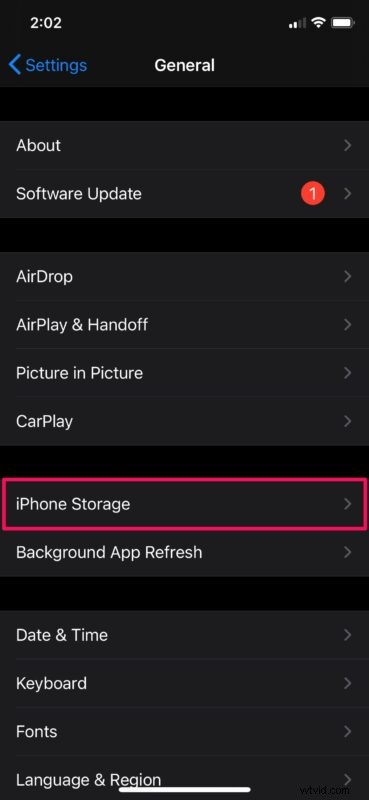
- Dans ce menu, vous pourrez trouver le fichier de mise à jour iOS 14 si vous faites défiler vers le bas. Sélectionnez le fichier de mise à jour.
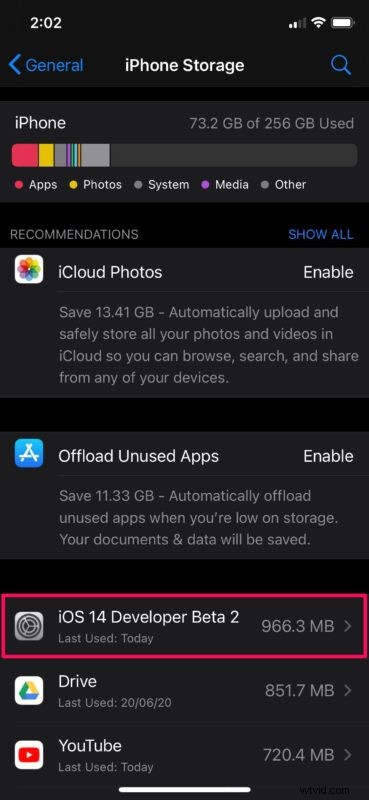
- Maintenant, appuyez sur "Supprimer la mise à jour" pour supprimer le fichier de votre appareil.
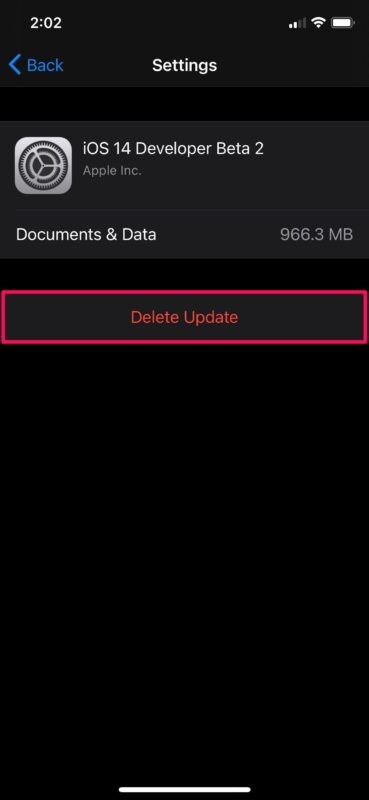
- Lorsque vous êtes invité à confirmer votre action, appuyez à nouveau sur "Supprimer la mise à jour".
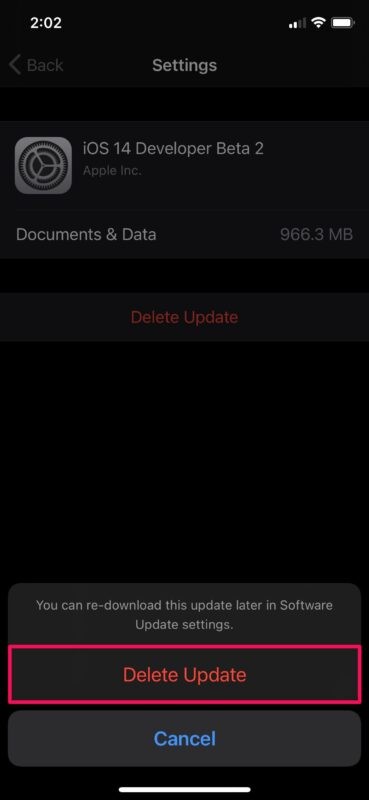
- Une fois que vous avez terminé, accédez à Paramètres -> Général -> Mise à jour du logiciel et appuyez sur "Télécharger et installer" pour commencer la mise à jour du logiciel.
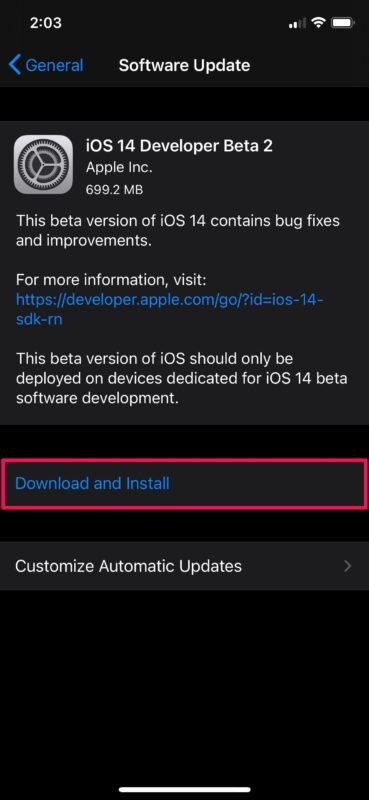
C'est à peu près tout ce que vous devez faire. Maintenant, votre iPhone va retélécharger le fichier de mise à jour et il devrait procéder à l'installation sans être bloqué trop longtemps sur "Préparer la mise à jour".
Bien que nous nous concentrions principalement sur l'iPhone dans cet article, vous pouvez également suivre ces étapes pour forcer le redémarrage d'une mise à jour logicielle sur votre iPad, car iPadOS n'est en fait qu'iOS rebaptisé spécifiquement pour l'iPad, avec quelques fonctionnalités supplémentaires uniques à l'iPad.
N'oubliez pas que la version bêta d'iOS 14 est encore une première version d'iOS 14 et qu'elle peut donc souffrir de graves bogues susceptibles d'empêcher le logiciel et les applications installées de fonctionner correctement. À moins que vous ne souhaitiez être expérimental, nous vous déconseillons d'installer cette mise à jour sur votre iPhone principal.
Vous ne savez pas comment accéder à la version bêta publique d'iOS 14 ? Pas de problème. Il vous suffit de vous inscrire au programme logiciel Apple Beta pour être éligible aux mises à jour bêta d'Apple. Une fois que vous êtes un participant, vous pouvez télécharger le profil de configuration de la version bêta publique et procéder à l'installation.
Nous espérons que vous avez pu mettre à jour votre iPhone vers iOS 14 sans rester bloqué sur "Préparer la mise à jour" cette fois-ci. Quelles sont vos premières impressions sur iOS 14 ? Est-ce que ça marche bien sur votre iPhone ? Partagez vos précieuses opinions et votre expérience dans la section des commentaires ci-dessous.
